pdf猫编辑器设置页面显示透明性网格的教程
时间:2024-05-20 11:03:20作者:极光下载站人气:2
pdf猫编辑器是一款实用的pdf文件编辑工具,它可以让用户对文件进行编辑、复制、粘贴或是格式转换等一系列操作,让用户简单轻松的完成编辑工作,因此pdf猫编辑器软件深受用户的喜爱,当用户在使用pdf猫编辑器软件时,想要让页面上默认显示透明性网格,却不知道怎么来操作实现,其实这个问题是很好解决的,用户只需打开首选项窗口,接着页面显示选项卡中找到显示透明性网格选项并勾选即可解决问题,详细的操作过程是怎样的呢,接下来就让小编来向大家分享一下pdf猫编辑器设置页面显示透明性网格的方法教程吧,希望用户在看了小编的教程后,能够从中获取到有用的经验。
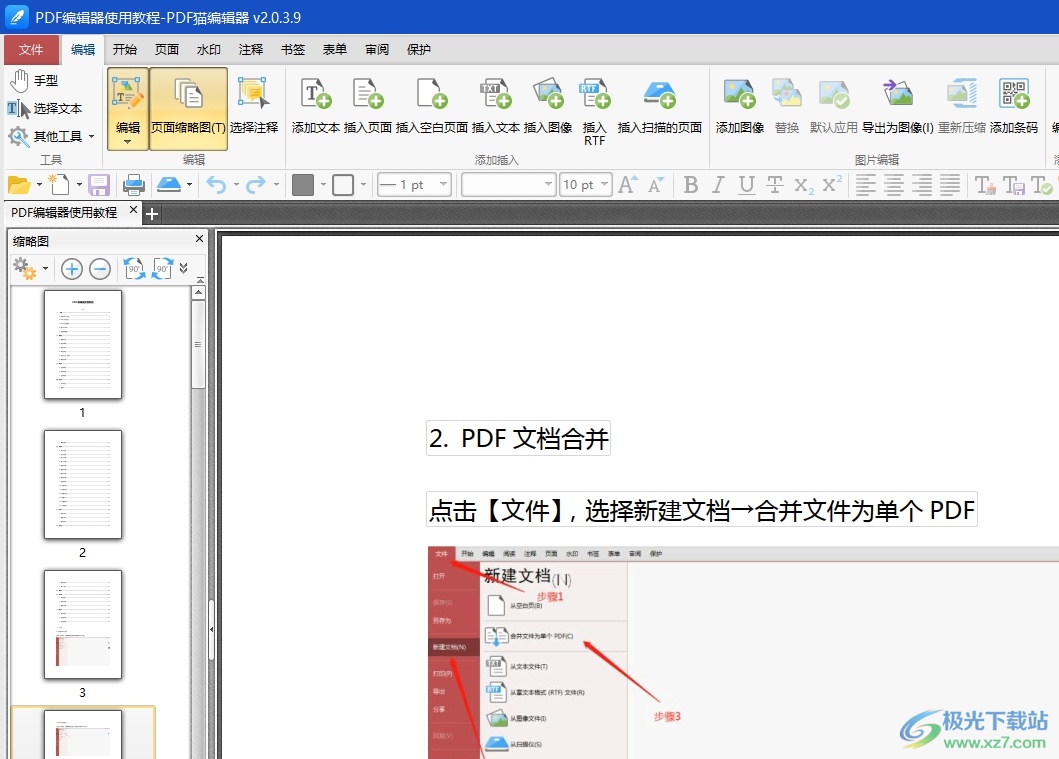
方法步骤
1.用户在电脑上打开pdf猫编辑器软件,并来到pdf文件的编辑页面上来进行设置
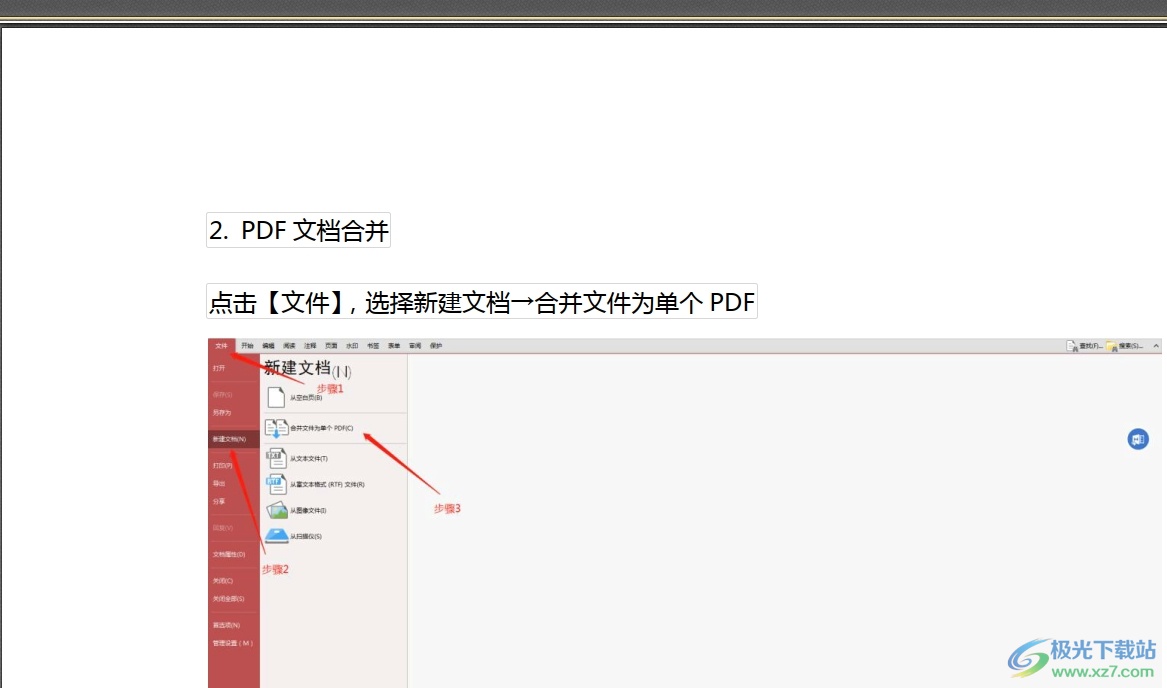
2.接着在页面上方的菜单栏中点击文件选项,将会弹出下拉选项卡,用户选择首选项功能
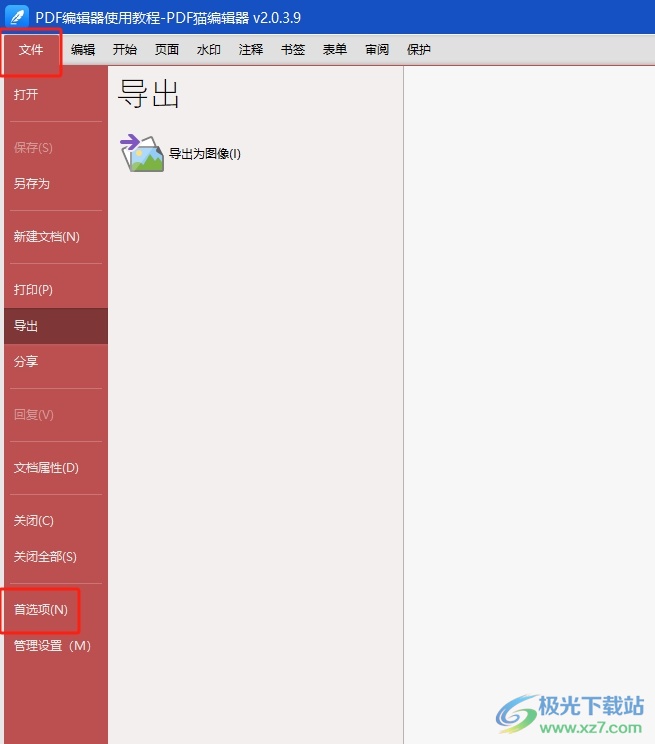
3.进入到首选项窗口中,用户将左侧的选项卡切换到页面显示选项卡上
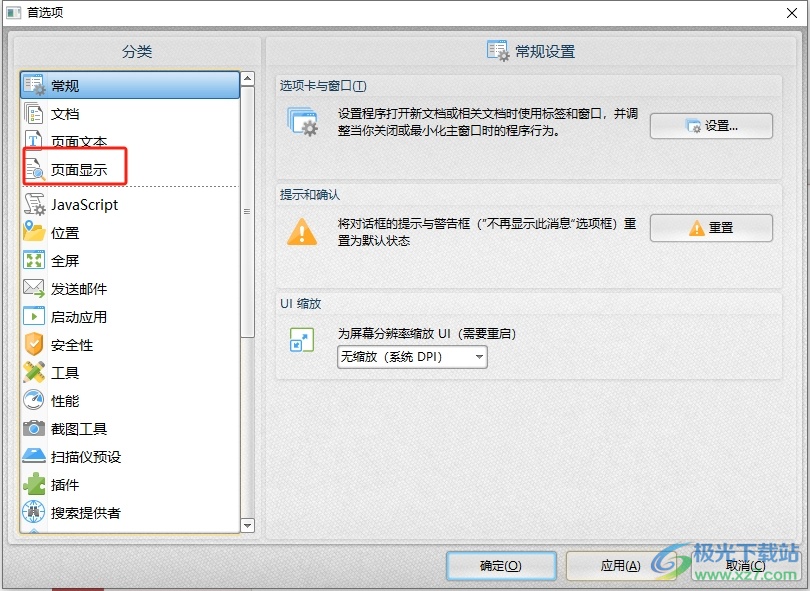
4.这时在页面右侧的功能板块中,用户在页面显示板块中勾选显示透明性网格选项即可解决问题
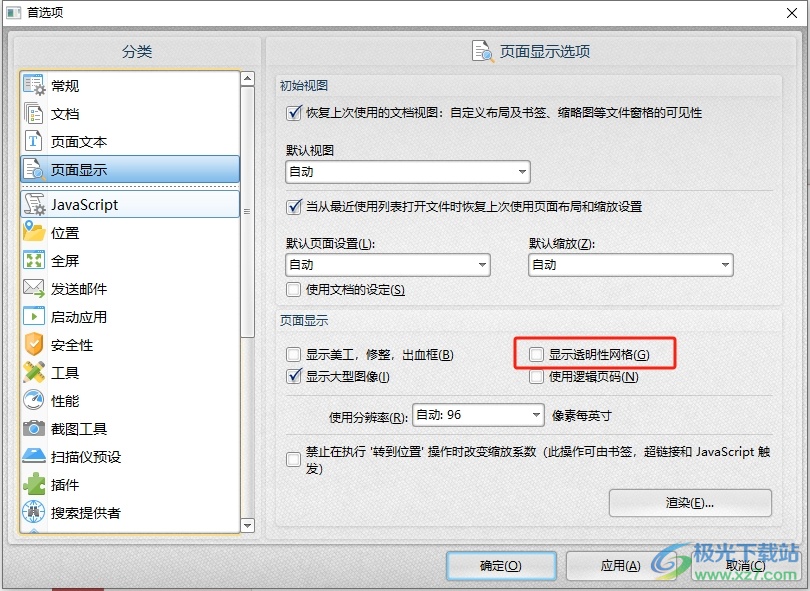
5.完成上述操作后,用户直接在窗口的右下角的确定按钮就可以了
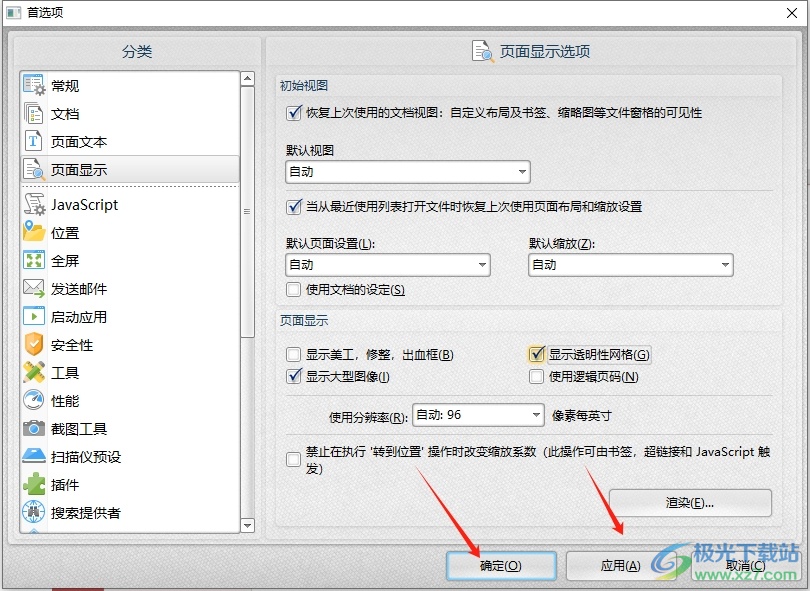
6.此时回到编辑页面上,用户就可以看到页面上显示出来的透明性网格了
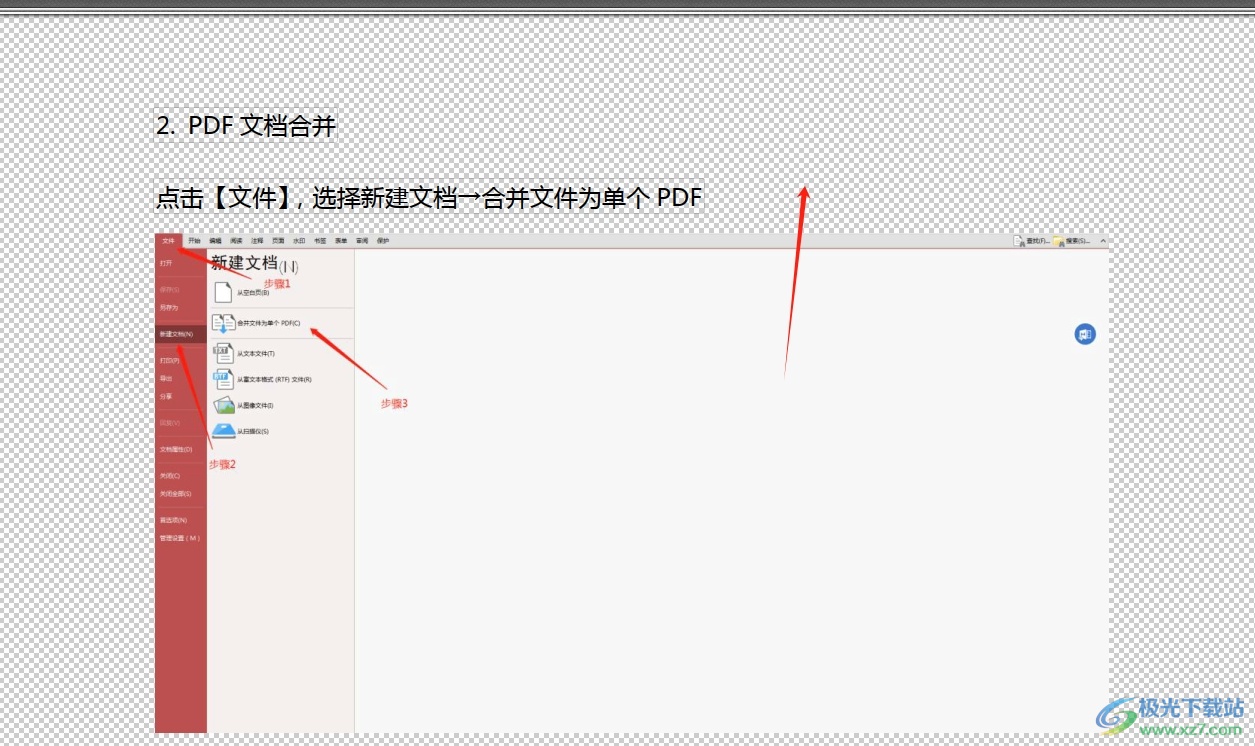
以上就是小编对用户提出问题整理出来的方法步骤,用户从中知道了大致的操作过程为点击文件-首选项-页面显示-勾选显示透明性网格-确定这几步,方法简单易懂,因此感兴趣的用户可以跟着小编的教程操作试试看。
相关推荐
相关下载
热门阅览
- 1百度网盘分享密码暴力破解方法,怎么破解百度网盘加密链接
- 2keyshot6破解安装步骤-keyshot6破解安装教程
- 3apktool手机版使用教程-apktool使用方法
- 4mac版steam怎么设置中文 steam mac版设置中文教程
- 5抖音推荐怎么设置页面?抖音推荐界面重新设置教程
- 6电脑怎么开启VT 如何开启VT的详细教程!
- 7掌上英雄联盟怎么注销账号?掌上英雄联盟怎么退出登录
- 8rar文件怎么打开?如何打开rar格式文件
- 9掌上wegame怎么查别人战绩?掌上wegame怎么看别人英雄联盟战绩
- 10qq邮箱格式怎么写?qq邮箱格式是什么样的以及注册英文邮箱的方法
- 11怎么安装会声会影x7?会声会影x7安装教程
- 12Word文档中轻松实现两行对齐?word文档两行文字怎么对齐?

网友评论